教你用美图秀秀自制带日期的PPT封面背景
1、 打开“美图秀秀”,新建一个绿色的背景,



2、 点击“特效”——“时尚”——“粉镜”,

3、 点击“边框”选项,
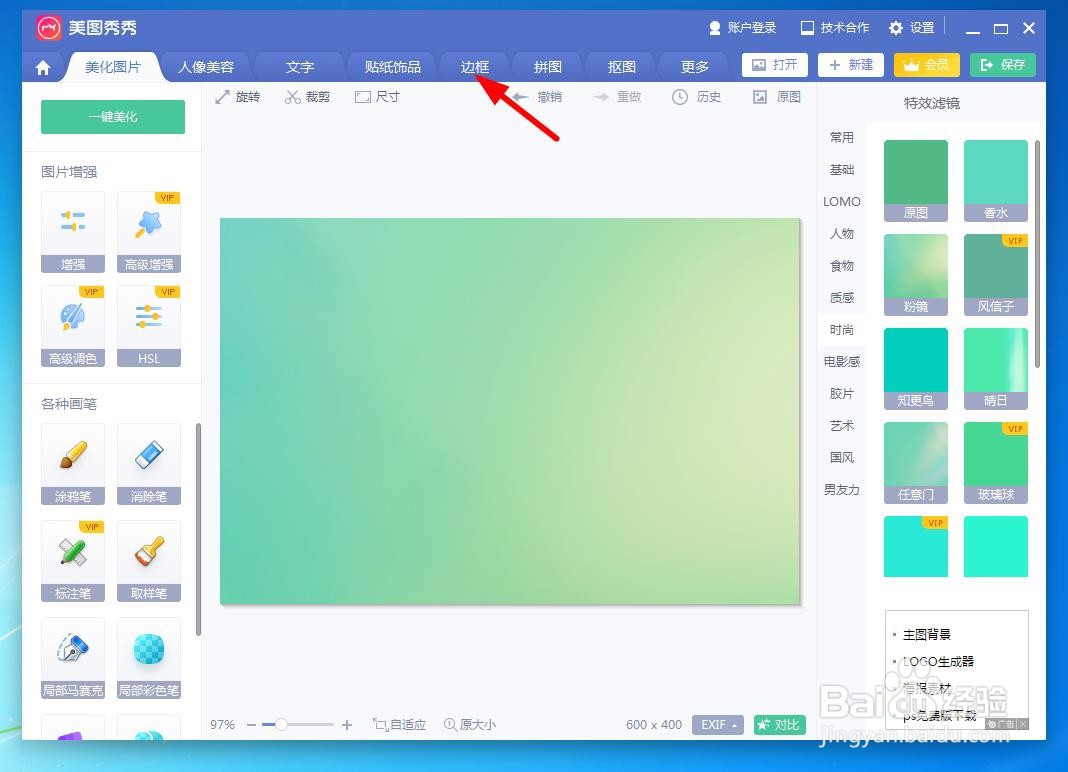
4、 点击“文字边框”,

5、 添加下图所示边框,并在“日期”下方写上需要填写的日期,

6、 设置好后,点击“应用当前效果”。

7、 这样就做好了。

声明:本网站引用、摘录或转载内容仅供网站访问者交流或参考,不代表本站立场,如存在版权或非法内容,请联系站长删除,联系邮箱:site.kefu@qq.com。
1、 打开“美图秀秀”,新建一个绿色的背景,



2、 点击“特效”——“时尚”——“粉镜”,

3、 点击“边框”选项,
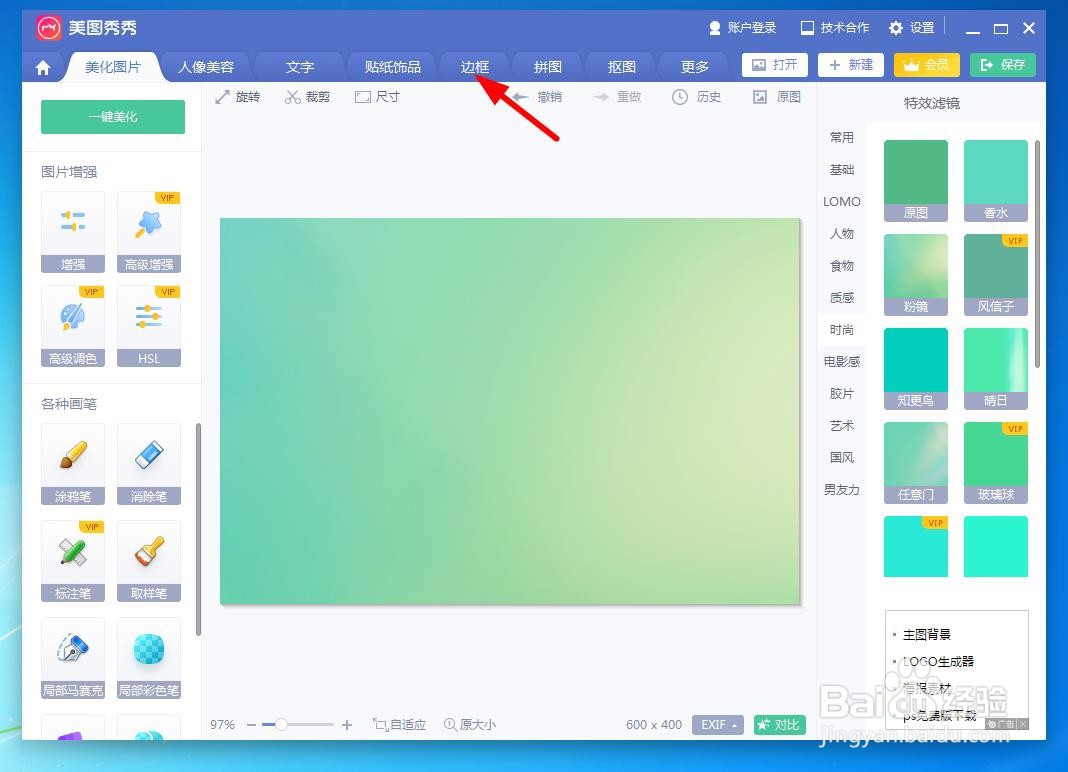
4、 点击“文字边框”,

5、 添加下图所示边框,并在“日期”下方写上需要填写的日期,

6、 设置好后,点击“应用当前效果”。

7、 这样就做好了。
